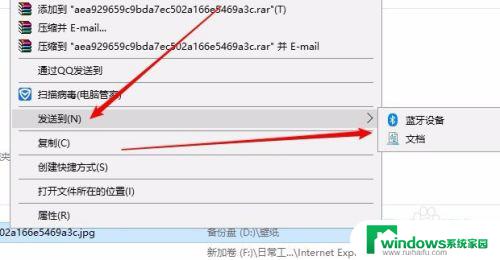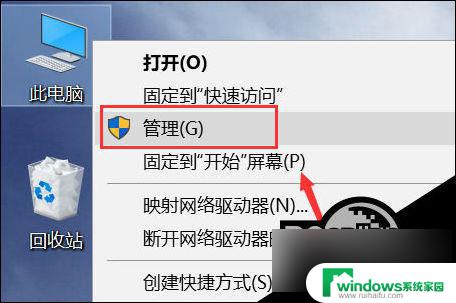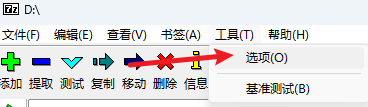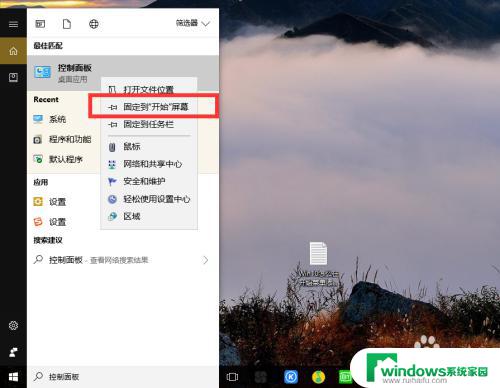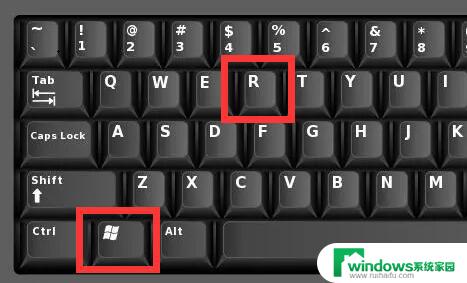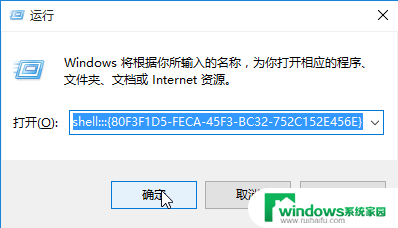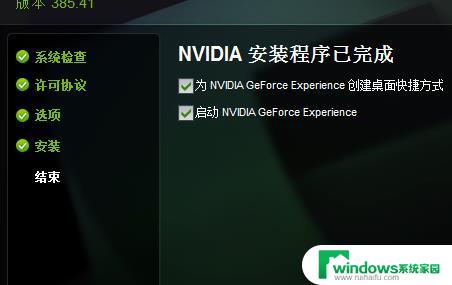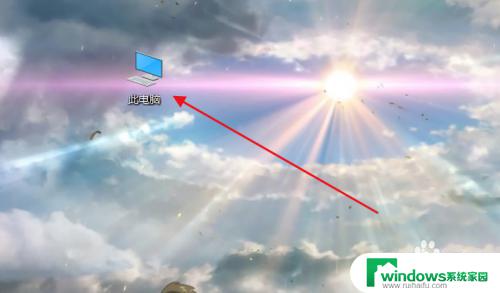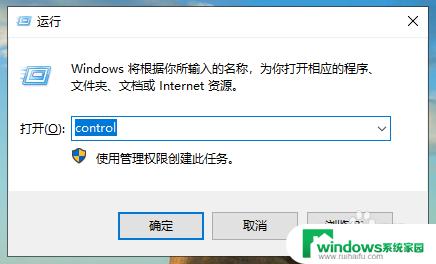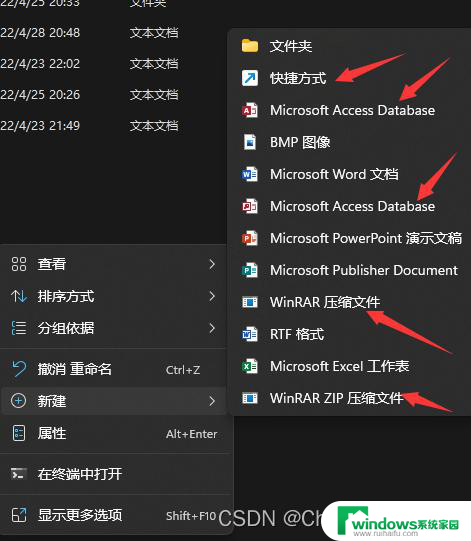为什么电脑右键没有nvidia NVIDIA控制面板在Win10桌面右键菜单中丢失
在Win10桌面右键菜单中,有些用户可能会遇到一个问题,即NVIDIA控制面板在右键菜单中消失了,这个问题可能是由于驱动程序安装不正确、系统更新问题或者是系统设置的原因所导致的。在遇到这种情况时,用户可以尝试重新安装NVIDIA驱动程序、更新系统补丁或者调整系统设置来解决这个问题。通过这些方法,用户可以很快地恢复NVIDIA控制面板在右键菜单中的显示,从而方便地对显卡进行设置和调整。
操作方法:
1.右键点击系统桌面空白处,右键菜单中没有【NVIDIA控制面板】菜单。
原因可能是:本地服务中的 NVIDIA Display Container LS 服务停止了运行。
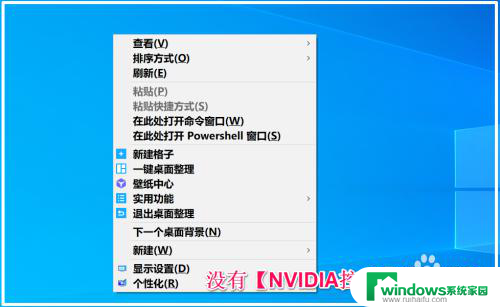
2.Windows 10系统桌面右键菜单中NVIDIA控制面板菜单消失的解决方法
步骤:
在【运行】对话框中输入 services.msc 命令,点击确定或按下键盘上的回车键,打开本地服务窗口;
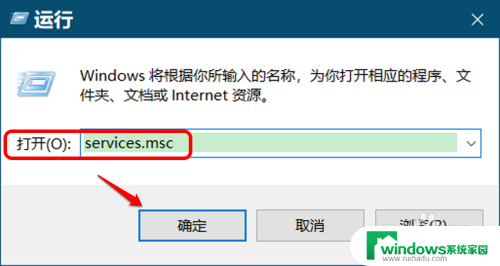
3.在本地服务窗口中,找到并左键双击 NVIDIA Display Container LS 服务;
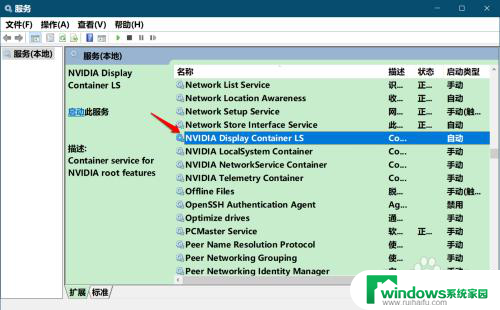
4.在NVIDIA Display Container LS 属性窗口中,我们可以看到:
NVIDIA Display Container LS 服务
启动类型: 自动
服务状态: 已停止
我们点击服务状态下的【启动】;
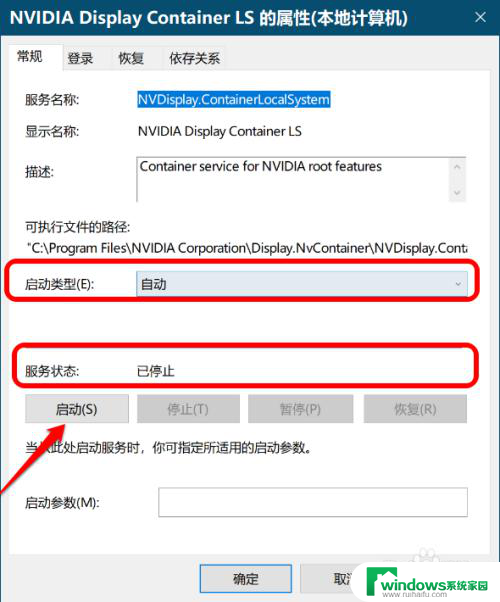
5.待服务状态更改为:正在运行时,点击:确定;
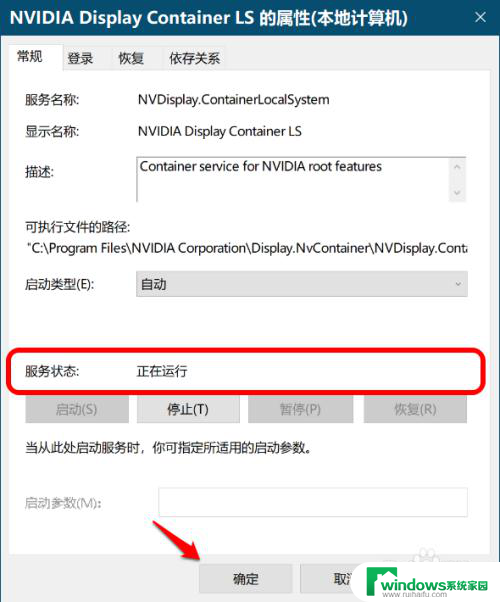
6.回到系统桌面,我们右键点击空白处,可以看到右键菜单中的【NVIDIA控制面板】菜单恢复;
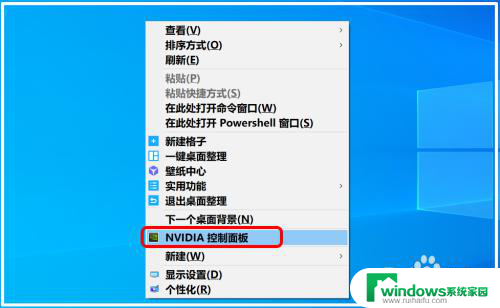
7.我们启动NVIDIA Display Container LS 服务以后,可能会出现一个问题,即该服务可能会使CPU的使用率升高。
右键点击任务栏空白处 - 任务管理器;
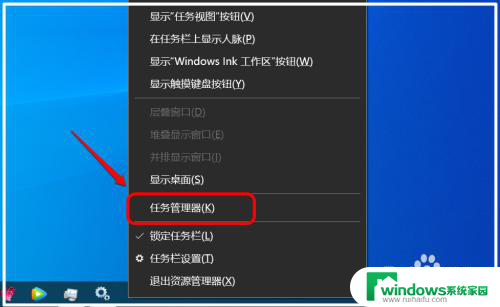
8.在任务管理器窗口中,我们可以看到,CPU的使用率为52%, NVIDIA Container 的 CPU 使用率为:36.6% - 非常高,不正常;
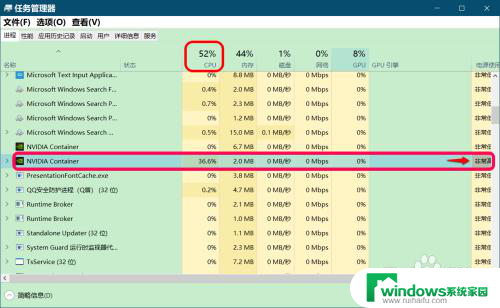
9.NVIDIA Container 的 CPU 使用率为:36.6%,非常高的处理方法,可参考:
百度经验《Win10 NVIDIA Container占用CPU高的处理方法》;
10.因此建议朋友们:
在不使用【NVIDIA控制面板】时,最好停止使用 NVIDIA Display Container LS 服务;
方法:在本地服务窗口中,停止使用 NVIDIA Display Container LS 服务,如图。
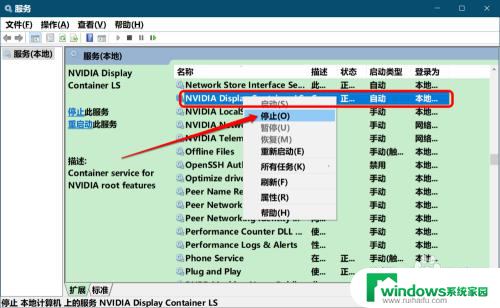
11.我们也可以在任务管理器中停止 NVIDIA Display Container LS 服务
方法:展开 NVIDIA Container,右键点击:NVIDIA Display Container LS,在右键菜单中点击:停止;
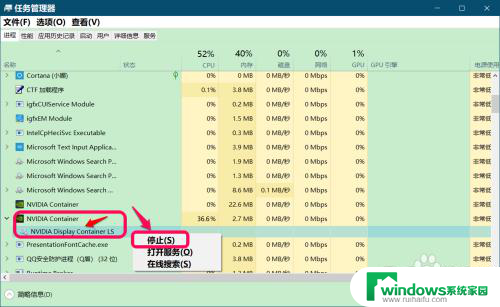
12.如果需要使用【NVIDIA控制面板】时,再启动 NVIDIA Display Container LS 服务。
方法:在本地服务窗口启用 NVIDIA Display Container LS 服务,如图。
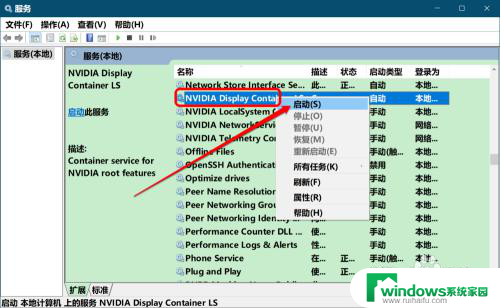
13.以上即:Windows 10系统桌面右键菜单中NVIDIA控制面板消失的解决方法,是否停止 NVIDIA Display Container LS 服务的意见仅供参考。
以上就是为什么电脑右键没有nvidia的全部内容,如果遇到这种情况,你可以按照以上操作解决,非常简单快速,一步到位。